Як оплатити фіксований платіж ІП через Ощадбанк Бізнес онлайн
- Способи оплати фіксованого платежу
- Як оплатити фіксовані платежі ІП через ощадбанк бізнес онлайн
- Крок 1. Заходимо в особистий кабінет Ощадбанку
- Крок 2 Формуємо платіжний документ
- Крок 3 Виправляємо помилки при заповненні
- Крок 4. Оплачуємо податки в особистому кабінеті ощадбанку
Всі індивідуальні підприємці не залежно від того чи є у них наймані працівники чи ні, чи велося діяльність за звітний період чи ні, повинні сплатити фіксовані платежі ІП за себе . Термін сплати фіксованої частини - до 31 грудня, а 1% з перевищення доходу в 300 тис. Рублів не пізніше 1 липня наступного року.
Способи оплати фіксованого платежу
Оплати ФП підприємець може здійснити різними способами:
- Готівкою в будь-якому відділенні банку, якщо у нього, наприклад, немає розрахункового рахунку в банку.
- Через розрахунковий рахунок за реквізитами податкової.
Увага! Податки за ІП громадянин може оплатити також і зі свого особистого розрахункового рахунку.
Як оплатити фіксовані платежі ІП через ощадбанк бізнес онлайн
Якщо ви відкрили розрахунковий рахунок в Ощадбанку, то однією з наданих безкоштовних послуг є відкриття особистого кабінету на сайті сбербанк. При цьому для у Ощадбанку абсолютно різні особисті кабінети для фізичної особи і для юридичних осіб (а також ІП). Розглянемо як правильно здійснити оплату по кроках.
Крок 1. Заходимо в особистий кабінет Ощадбанку
Необхідно буде зайти в свій особистий кабінет бізнес онлайн ощадбанку . Для цього вводимо ІПН організації або ІП і пароль для входу. Після чого на вказаний в особистому кабінеті номер телефону прийде СМС з одноразовим входом в онлайн банк.

Крок 2 Формуємо платіжний документ
Переходимо закладку «Платежі та перекази» і вибираємо «Платіж до бюджету». Далі для вас відкриється форма платіжного документа, який необхідно правильно заповнити.

В поле «Сума платіж» вказує сума податку, яку ви будете оплачувати. Платежі можна здійснювати на ваш розсуд. Це можна робити як щоквартально, так і, наприклад, однією сумою протягом року. Головне, щоб загальна сума платежів була оплачена до 31 грудня звітного року.
Податки ПДВ не обкладаються, тому в наступному полі ставити «ПДВ не обкладається». Дату відправлення можна вибрати - заплатити податок сьогодні, або встановити бажану дату проведення платіжного доручення.
Потім вибираємо свій рахунок в банку, з якого буде проводитися оплата. Заповнюємо поле одержувача. Реквізити своєї податкової можна дізнатися або у відділенні ФНС, або на сайті nalog.ru . Потім одержувача можна зберегти в шаблон і вибирати при здійсненні платежів.
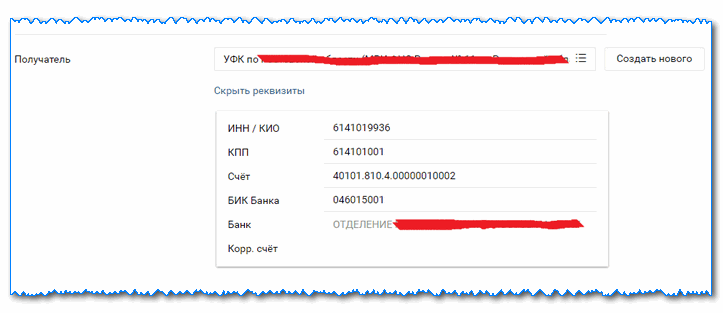
В даний час платник податків має право здійснити платіж за третю особу. Якщо платимо за свою організацію, то в наступному полі нічого не ставимо, або вказуємо реквізити, за кого буде здійснюватися оплата податку.

Статус платника (поле 101) вказуємо:
- 01, якщо платником є організація.
- 09, якщо платник - індивідуальний підприємець.
Потім вказуємо КБК для оплати:
- 18210202140061110160 - для оплати фіксованої частини в ПФР і 1% з перевищення.
- 18210202103081013160 - для оплати внесків за обов'язкове медичне страхування.
потім вказуємо код ОКТМО - він у кожного платника свій. Дізнатися його можна також на сайті податкової .
В поле 106 необхідно вказати підставу платежу. Якщо платимо платежі на поточний рік, то ставимо «ТП».
В поле 107 необхідно вказати податкової період, за який здійснюється платіж. Наприклад, «Рік», далі «2018».

Номер документа (поле 108) буде дорівнює нулю. Дату платежу також вказувати не потрібно. Код УВП дорівнює нулю.
В поле призначення платежу, наприклад, для оплати в ПФР пишемо: «Страхові внески на обов'язкове пенсійне страхування ВП у фіксованій частині за 2018 рік». Це поле не так важливо, як правильно вказані реквізити ФНС і КБК для сплати податку.
Черговість платежу в платіжному дорученні за замовчуванням Сбербанк вказує «3», нам необхідно змінити її на «5». Вид платежу ставимо «Електронно».

Потім можна зберегти в шаблон всі заповнені поля і потім формувати платіжку на його підставі або відразу відправити на оплату.
Крок 3 Виправляємо помилки при заповненні
При формуванні платіжного документи система буде перевіряти правильність заповнення полів. Якщо раптом помилки виникнуть - то зберегти документ не вдасться, поки вони не будуть виправлені.

Увага! Якщо ви платите як ІП, то в своїх реквізитах в поле КПП потрібно буде поставити 0, якщо у вас виникає дана помилка. Для введення в поле «Рахунок списання» натискаємо «показати реквізити та у полі вказуємо КПП.
Крок 4. Оплачуємо податки в особистому кабінеті ощадбанку

Після того, як ви перевірили всі реквізити і створили платіжний документ для оплати його необхідно підписати. Для цього буде висланий СМС код, який необхідно буде вписати у відповідне поле. На цьому формування платежу завершено.
 Наш ассоциированный член www.Bikinika.com.ua. Добро пожаловать в мир азарта и удачи! Новый сайт "Buddy.Bet" готов предоставить вам широкий выбор азартных развлечений.
Наш ассоциированный член www.Bikinika.com.ua. Добро пожаловать в мир азарта и удачи! Новый сайт "Buddy.Bet" готов предоставить вам широкий выбор азартных развлечений.